워터마크 지우는 도구 총정리!(2025년 최신)
디지털 시대에 들어서면서 이미지와 동영상에 삽입된 워터마크는 소유권 보호와 불법 복제를 방지하는 중요한 역할을 합니다. 하지만 개인적이거나 상업적인 목적으로 이미지를 활용할 때, 워터마크를 제거해야 하는 상황이 종종 발생합니다. 이 글에서는 최고의 워터마크 제거 프로그램 5가지를 소개하여 여러분 필요에 맞는 최적의 도구를 선택할 수 있도록 돕고자 합니다.
파트 1. 워터마크와 모자이크는 어떻게 다른가요?
1. 워터마크란?
워터마크는 디지털 이미지, 동영상, 문서 등에 삽입되는 투명하거나 반투명한 텍스트, 로고, 또는 그래픽을 의미합니다. 주로 콘텐츠의 출처를 명확히 하고 불법 복제를 방지하기 위해 사용됩니다. 워터마크는 다양한 형태로 나타날 수 있으며, 그 목적과 기능은 다음과 같습니다.
- 소유권 표시: 콘텐츠의 소유자를 명확히 알립니다.
- 불법 복제 방지: 무단 복제를 억제합니다.
- 브랜드 홍보: 브랜드 인지도를 높입니다.
- 콘텐츠의 진정성 보증: 원본임을 증명합니다.
- 사용 허가 표시: 사용 조건을 명확히 합니다.
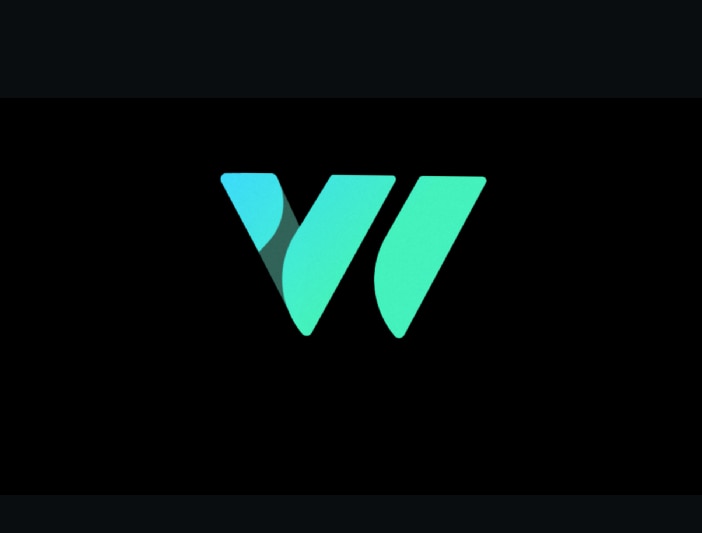
2. 모자이크란?
모자이크는 이미지나 동영상의 특정 부분을 흐리게 하거나 작은 타일 형식으로 나누어 원래의 내용을 알아볼 수 없게 만드는 기술을 의미합니다. 모자이크는 주로 개인 정보 보호, 불법 콘텐츠 차단, 예술적 표현 등 다양한 목적으로 사용되며 주요 기능과 목적은 다음과 같습니다.
- 개인 정보 보호: 민감한 정보를 감추어 프라이버시를 지킵니다.
- 불법 콘텐츠 차단: 부적절한 내용을 가려 시청자를 보호합니다.
- 예술적 표현: 독특한 시각 효과로 예술성을 더합니다.
- 데이터 익명화: 개인 식별을 방지하여 데이터 프라이버시를 보장합니다.
- 영상 편집: 중요하지 않은 부분을 흐리게 처리해 집중도를 높입니다.
파트 2. 워터마크 제거 프로그램 탑5
1. 원더쉐어 필모라
원더쉐어 필모라(Wondershare Filmora)는 사용하기 쉬운 비디오 편집 소프트웨어로, 다양한 편집 기능을 제공하며, 워터마크 제거 기능도 포함하고 있습니다. 필모라는 직관적인 인터페이스와 강력한 편집 도구를 통해 사용자들이 동영상에서 워터마크를 쉽게 제거할 수 있도록 돕습니다. 사용자는 필모라 워터마크 제거 프로그램을 통해 영상의 품질을 유지하면서도 불필요한 요소를 제거할 수 있습니다.
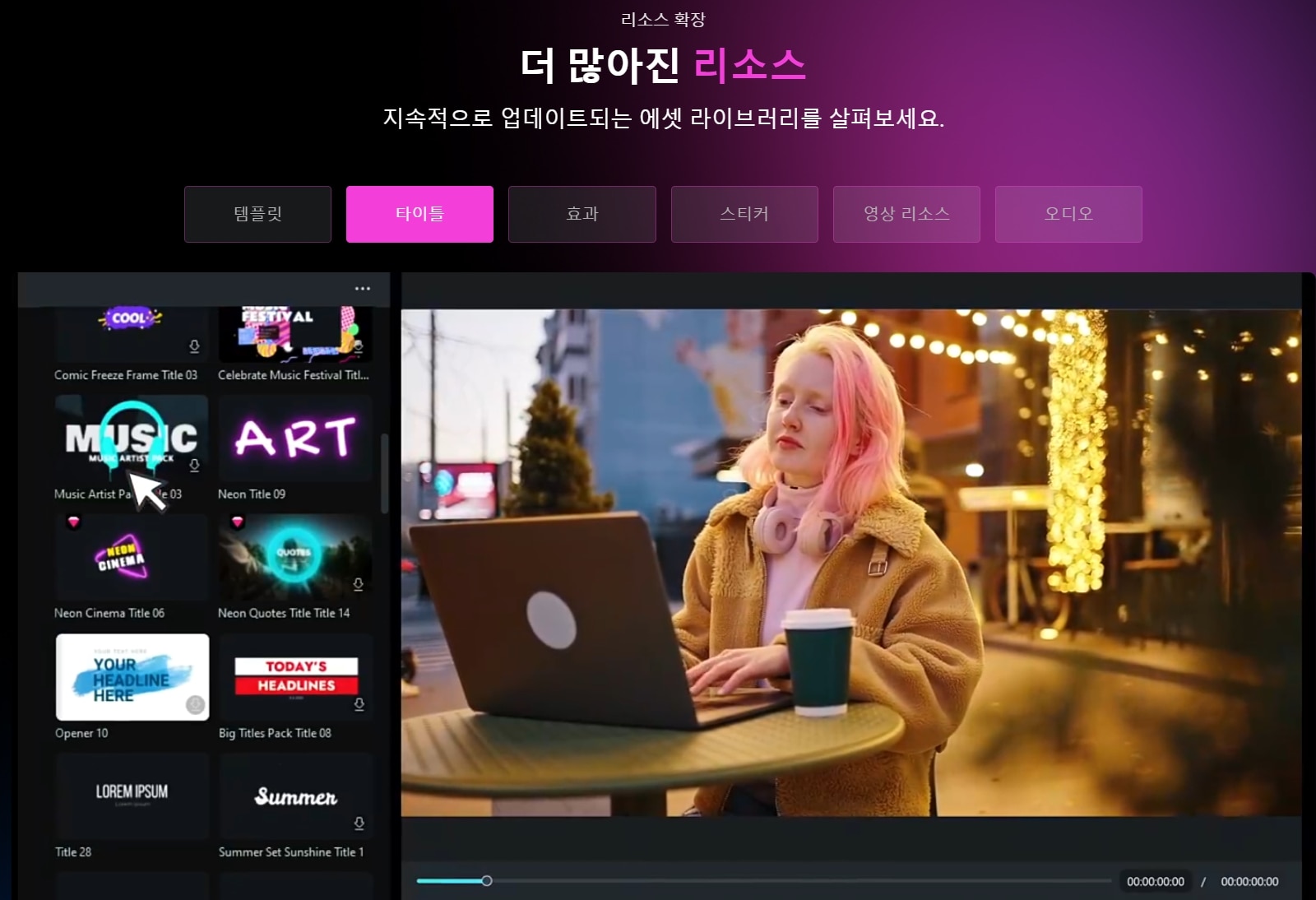
장점:
- 초보자도 쉽게 사용 가능.
- 크로핑, 블러, 모자이크 등 다양한 기능 제공.
- 원본 영상의 품질을 유지하며 출력 가능.
단점:
- 모든 기능을 사용하려면 구매 필요.
- 고성능 시스템 필요.
- 복잡하거나 움직이는 워터마크 제거에 한계.
2. AmoyShare 워터마크 리무버
AmpyShare는 무료로 간편하게 워터마크를 제거할 수 있는 온라인 도구로 사용자는 별도의 소프트웨어 설치 없이 웹 브라우저에서 직접 워터마크를 제거할 수 있습니다. AmoyShare는 이미지와 동영상 모두에서 워터마크를 제거하는 기능을 제공하여, 다양한 포맷의 파일을 손쉽게 처리할 수 있습니다.

장점:
- 사용의 편리성.
- 다양한 파일 형식 지원.
- 무료 사용 가능.
단점:
- 복잡한 워터마크 제거 작업에는 한계.
- 무료 버전에서 파일 크기 제한 존재.
3. 비디오 워터마크 리무버 온라인
비디오 워터마크 리무버 온라인은 사용자들이 비디오에서 워터마크를 제거할 수 있도록 돕는 온라인 도구입니다. 사용자는 간단한 업로드와 클릭 몇 번으로 비디오에서 워터마크를 제거할 수 있으며, 소프트웨어 설치가 필요하지 않습니다. 무료 버전은 한 달에 5편 영상의 워터마크 제거할 수 있고 옵션도 제한되어 있습니다. 표준 요즘제로 업그레이드하면 25편의 워터마크 제거, 무제한 요금제는 매달 95편의 워터마크 제거가 가능합니다.
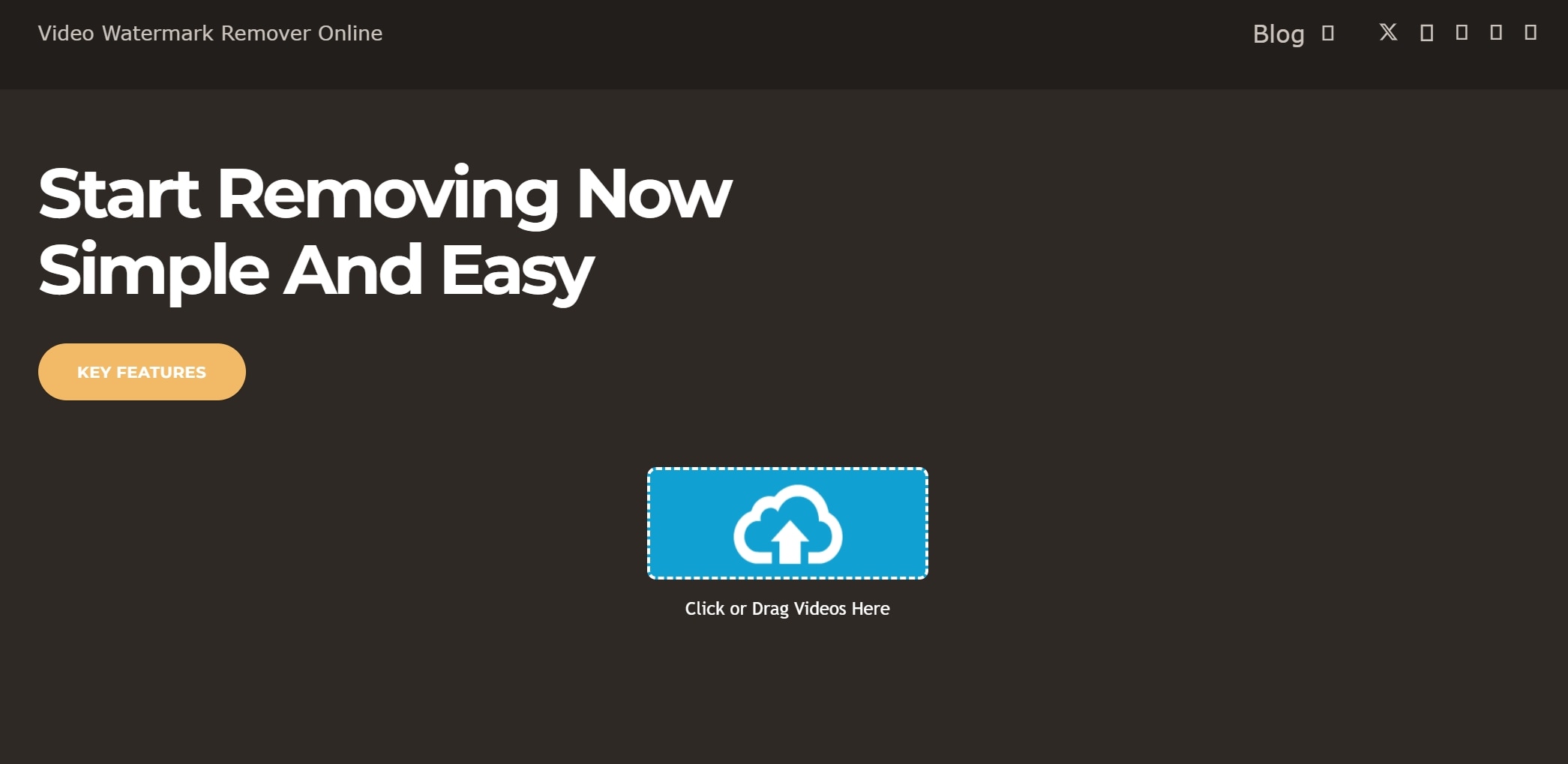
장점:
- 사용이 쉬움
- 워터마크를 최대한 빠르게 제거하도록 설계된 프로그램 사용
- 다양한 파일 형식 다수 지원
단점:
- 높은 비용의 표준 및 무제한 요금제
- 성능이 인터넷 연결 품질에 크게 좌우됨
4. Apowersoft 온라인 영상 워터마크 제거
Apowersoft 워터마크 제거 도구는 이미지와 비디오에서 워터마크를 쉽게 제거할 수 있는 소프트웨어입니다. 이 도구는 간단한 인터페이스와 강력한 기능을 통해 사용자들이 불필요한 워터마크를 제거하고 원본 콘텐츠를 깨끗하게 만들 수 있도록 돕습니다. 다양한 파일 형식을 지원하며, 자동 및 수동으로 워터마크를 제거할 수 있는 기능을 제공합니다.
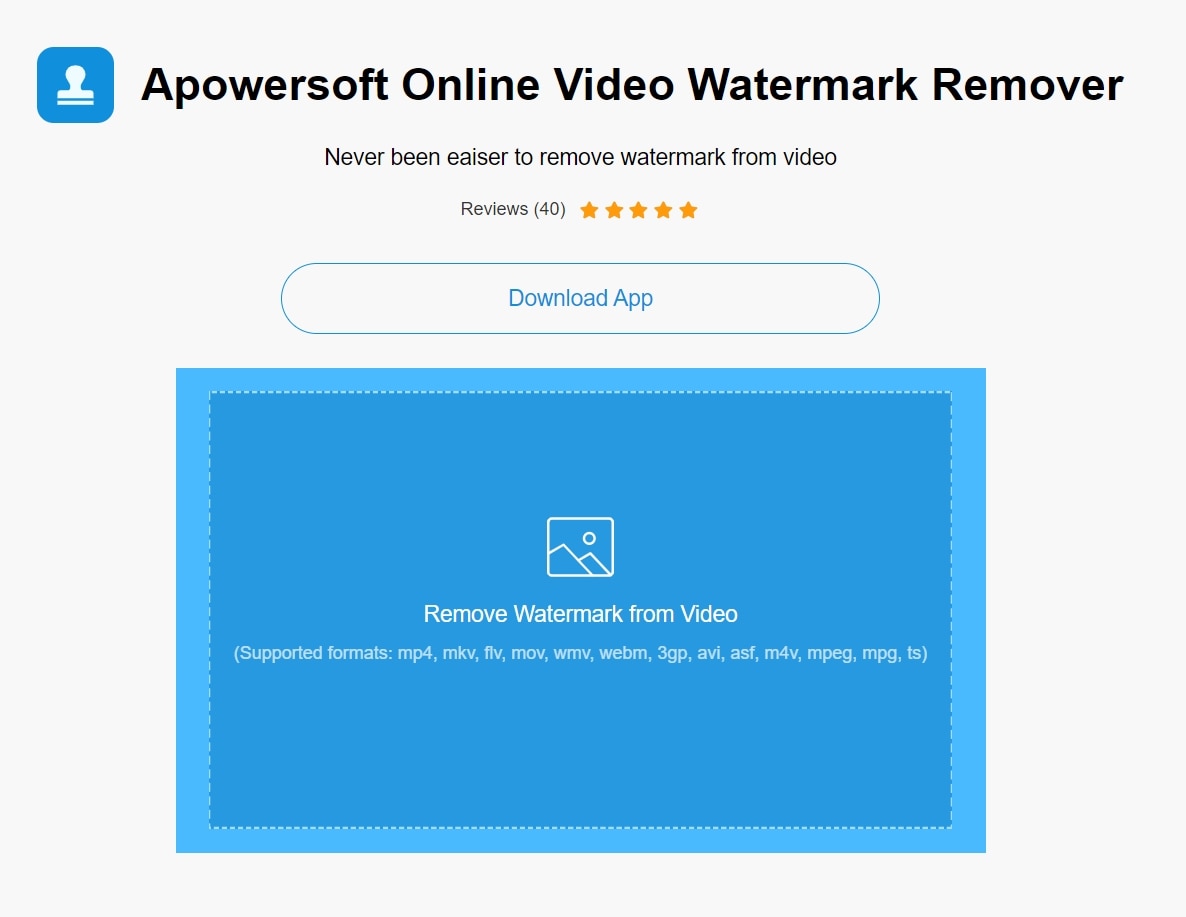
장점:
- 직관적인 인터페이스로 초보자도 쉽게 사용 가능.
- 이미지와 비디오 파일 형식을 모두 지원.
- 워터마크 제거 후에도 높은 품질을 유지.
단점:
- 모든 기능을 사용하려면 유료 버전 필요.
- 무료 버전에서는 기능 제한이 있음.
- 일부 고급 기능 사용 시 고성능 시스템이 필요.
5. Hitpaw 워터마크 제거
HitPaw 워터마크 제거는 이미지와 비디오에서 워터마크를 손쉽게 제거할 수 있는 워터마크 제거 프로그램입니다. 사용자 친화적인 인터페이스와 강력한 기능을 통해 초보자도 쉽게 사용할 수 있고, 다양한 파일 형식을 지원하며, 자동 및 수동 제거 기능을 제공합니다. 고품질의 결과물을 보장하며, 워터마크 제거 외에도 다양한 편집 도구를 포함하고 있습니다.
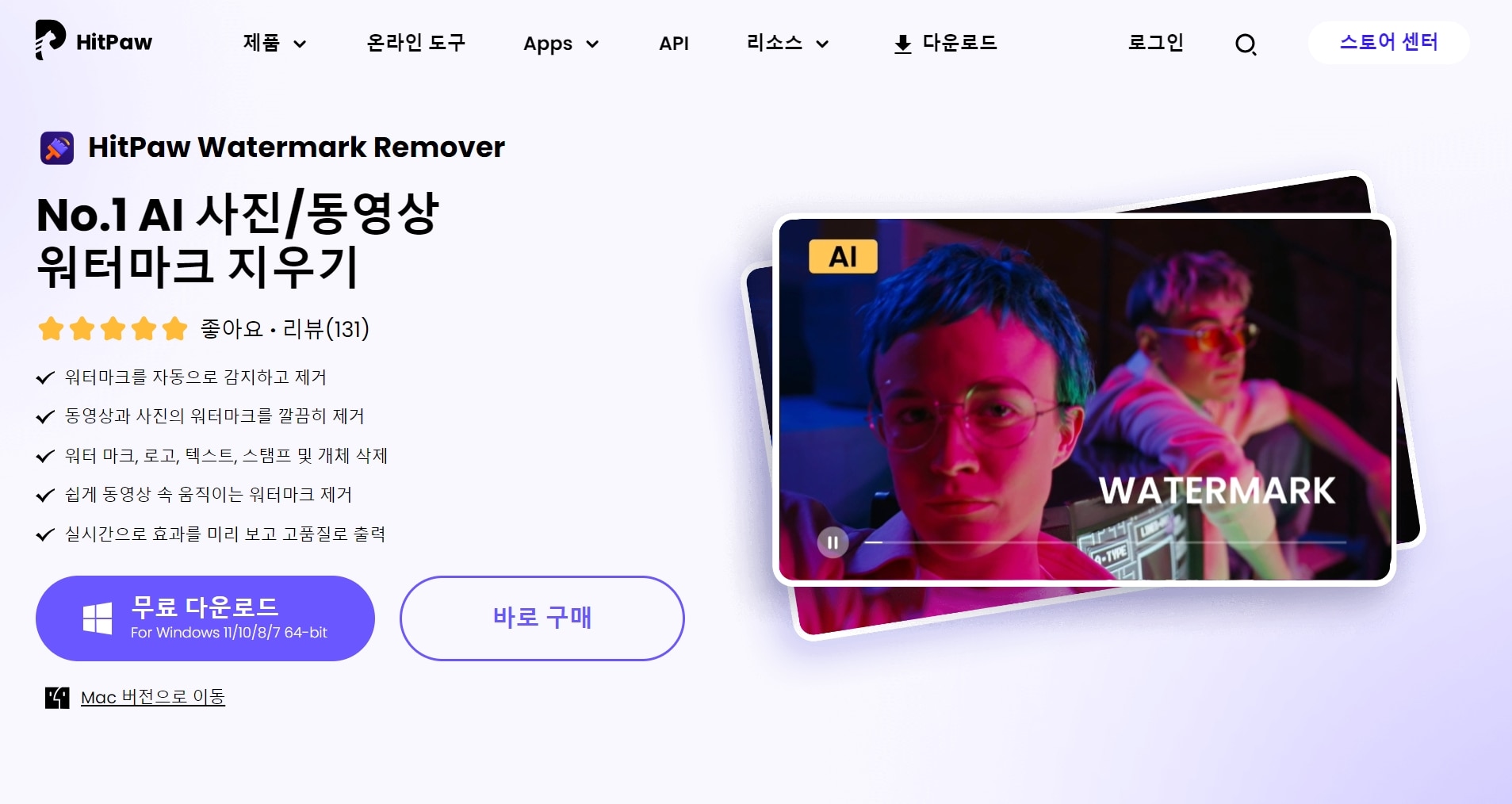
장점:
- 쉽게 이해하고 사용할 수 있는 직관적인 디자인.
- 이미지와 비디오 파일 형식 모두에서 워터마크 제거 가능.
- 워터마크 제거 후에도 원본 품질을 유지.
단점:
- 모든 기능을 사용하려면 유료 버전 필요.
- 무료 버전에서는 기능 제한이 있음.
팁: 워터마크 제거 프로그램 사용할 때 주의할 점
- 저작권 준수: 저작권자의 허락 없이 워터마크를 제거하면 법적 문제가 발생할 수 있으므로 항상 저작권을 준수해야 합니다.
- 원본 파일 보존: 작업 중 문제가 발생할 경우를 대비해 원본 파일을 백업해 두는 것이 좋습니다.
- 적절한 도구 선택: 이미지와 비디오의 특성에 맞는 적절한 워터마크 제거 도구를 선택하여 사용합니다.
- 결과물 확인: 워터마크 제거 후 결과물을 꼼꼼히 확인하여 원치 않는 부분이 편집되지 않았는지 확인합니다.
- 고성능 시스템 필요: 고성능 기능 사용 시 시스템 요구사항을 충족하는지 확인하여 원활한 작업을 보장합니다.
마지막으로
워터마크 제거는 디지털 콘텐츠 활용에 있어 중요한 작업 중 하나입니다. 2024년 최고의 워터마크 제거 프로그램 5가지를 살펴보면, 각 도구가 다양한 기능과 장점을 제공하여 사용자들에게 폭넓은 선택지를 제공합니다. 이 글의 소개를 참고해 자신에게 가장 적합한 도구를 선택하여 깨끗하고 전문적인 콘텐츠를 제작해 보세요.


